Jednym z najszybszych sposobów sprawdzania łączności sieciowej lub diagnozowania wszelkiego rodzaju błędów konfiguracji IP lub przypisania jest zrobienie tego za pomocą popularnego wiersza poleceń systemu Windows. Chociaż znacznie łatwiej jest to zrobić za pomocą GUI, po nauczeniu się tych poleceń zauważysz, że wykonujesz tę pracę znacznie szybciej.
świst
To jedno z najbardziej podstawowych poleceń. Jest to jednak jeden z najbardziej przydatnych, jeśli chcemy mieć większą kontrolę nad tym, co dzieje się z naszą łącznością sieciową. Jakie informacje możesz poznać? Niezależnie od tego, czy komputerowi uda się dotrzeć do miejsca docelowego z określonym adresem IP, ile czasu zajmuje (w milisekundach) włączenie i wyłączenie pakietu danych. Poniżej możesz zobaczyć, jaki będzie wynik, jeśli pomyślnie pingujemy:
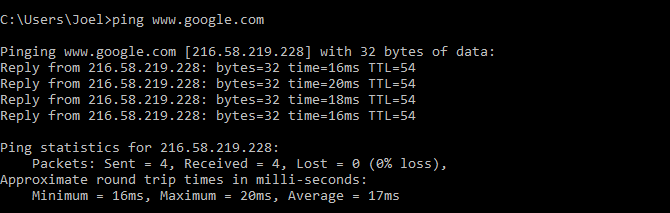
Pamiętaj, że możesz pingować nie tylko adres IP, ale także domenę. Jeśli wprowadzisz prawidłową domenę lub prawidłowy adres IP, ping zakończy się pomyślnie i pojawi się „Odpowiedz z XXXX” my „Odpowiedz z XXXX” ten Ten adres IP odpowiada zatem domenie, którą określiliśmy podczas pingowania.
Teraz, jeśli to polecenie nie powiedzie się, może to być spowodowane tym, że nie podaliśmy prawidłowego adresu IP lub domeny, lub dlatego, że nie są one dostępne i zwracają komunikaty o błędach, takie jak „ Host docelowy jest niedostępny „TEN” Przekroczono czas odpowiedzi na to żądanie ”.
Uwaga: Ponieważ każdy ping jest wykonywany z 4 wysłanymi pakietami, możesz wskazać, ile pakietów chcesz wysłać. 10 10, 100 lub cokolwiek chcesz.
ping 192.168.1.1 -n 1000
Potrzebujesz dłuższego czasu odpowiedzi? Możesz to zmienić w następujący sposób:
ping 192.168.1.1 -w 3000
Potrzebujesz wysyłać nielimitowane paczki? Możesz to zrobić za pomocą argumentu „-t”:
ping 192.168.1.1 -t
ipconfig: jedno z najbardziej podstawowych poleceń
Najprawdopodobniej użyłeś już tego polecenia, aby uzyskać informacje o danych IP różnych interfejsów sieciowych. Możesz jednak nie tylko przeglądać dane, ale także wykonywać określone czynności. To będzie oczekiwany wynik:
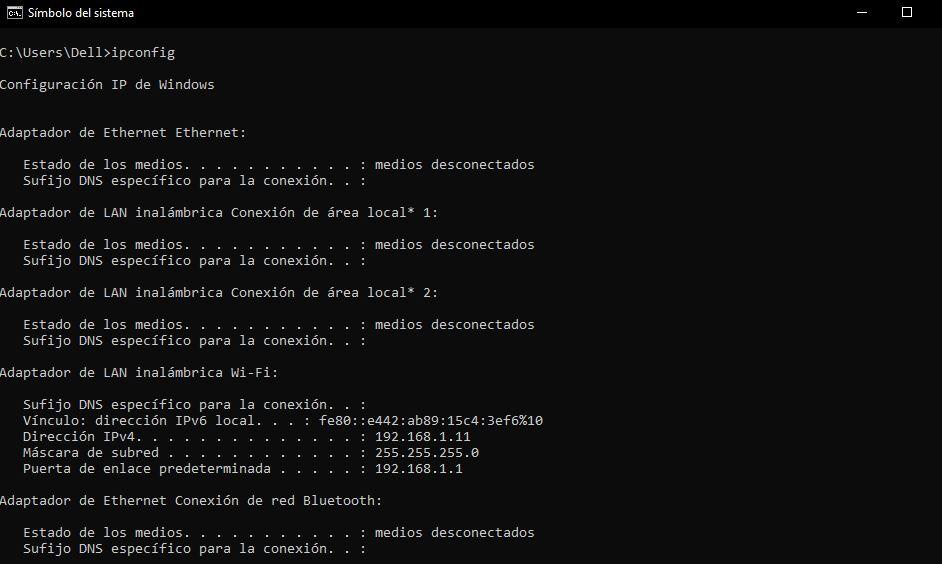
Jedną z rzeczy, które możesz zrobić z ipconfig, jest wyczyszczenie rekordów DNS za pomocą flushdns ten
ipconfig /flushdns
Ciekawostką jest to, że ta ostatnia może pomóc przy próbie rozwiązania jednego z nich problem z łącznością w Internecie lub na określonej stronie internetowej. Jeśli masz problemy z rozwiązywaniem adresów, to polecenie pozwoli Ci wyczyścić pamięć podręczną zapisaną w systemie operacyjnym, w którym ją uruchamiamy. Po wykonaniu polecenia serwer DNS powinien być w stanie określić, do jakich domen mamy dostęp, czyli powinniśmy mieć standardowy dostęp do Internetu.
Czy nadal masz problem? Sugerujemy skonsultowanie się z tym Przewodnik po rozwiązywaniu typowych problemów z Wi-FiF ten
nslookup
Niestandardowe zamówienie dla ciekawskich! Za pomocą tego polecenia możesz dowiedzieć się, który adres IP należy do określonej domeny, czyli strony internetowej. Jednak w zależności od infrastruktury i potrzeb usług istnieje duże prawdopodobieństwo, że adres IP zmieni się za każdym razem, gdy wysyłamy żądanie.
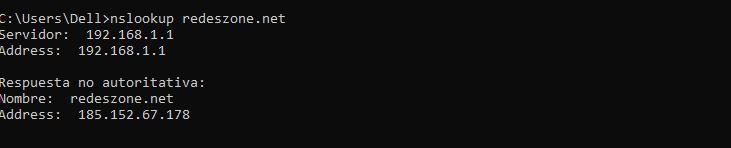
netstat
Uważa się, że jest to kluczowe narzędzie monitorowania sieci zarówno do diagnozy, jak i analizy. Chociaż jesteś użytkownikiem prywatnym, można go używać głównie do przeglądania aktualnie posiadanych połączeń, używanego protokołu, adresu lokalnego i zdalnego itp.
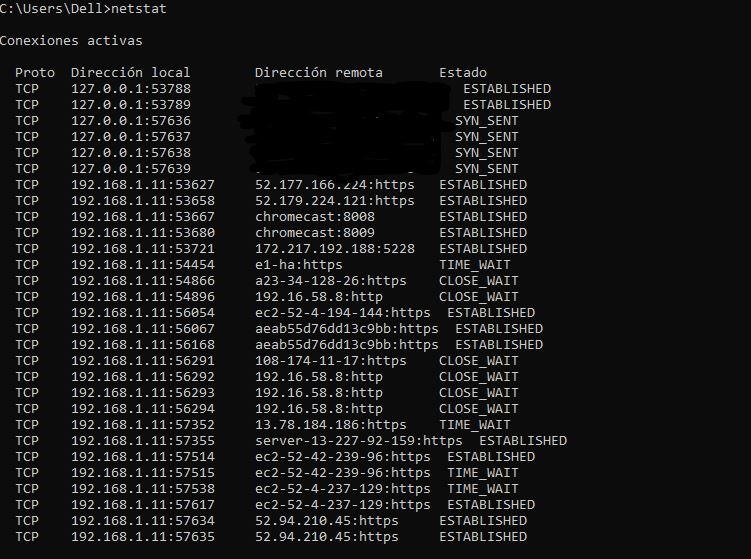
Należy pamiętać, że nie wszystkie widoczne linki składają się z linków, które obecnie zawierają ruch danych. W przeciwnym razie ostrzega o otwarciu portów, zamiast możliwości łączenia się przez nie.
kreślarz
Celem tego polecenia jest kontrolowanie przeskoku, który wykonuje pakiet danych, który ma zostać wysłany do określonego miejsca docelowego. Te przeskoki odpowiadają faktowi, że routery przechodzą, zanim dotrą do końcowego serwera. Jest to dość skuteczne, ponieważ pozwala określić, kiedy (lub na którym serwerze) pakiet nie będzie już mógł dotrzeć do miejsca docelowego. Więc możemy na to liczyć tracert jeśli mamy problem z łącznością, taki jak duże opóźnienie.
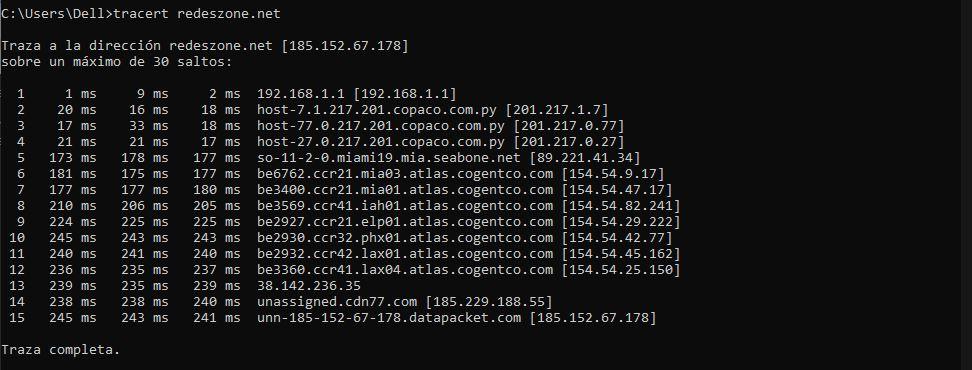
Widzimy, że każdy skok jest ponumerowany dla lepszego rozróżnienia. Widzimy więc trzy liczby opóźnienie w milisekundach co oznacza, że na każdy przeskok wysyłane są 3 pakiety, więc każdy z trzech czasów odpowiada każdemu pakietowi. Jednak najlepiej jest obliczyć średnią, aby w razie potrzeby uzyskać bardziej szczegółowe dane o opóźnieniu. W ostatniej części każdego przeskoku widzimy adres IP każdego serwera, przez który przechodzi, w tym routera, który jest naszym sprzymierzeńcem w dostępie do Internetu. Przeskok, który odpowiada naszemu routerowi, naszemu portalowi internetowemu, zawsze jest na pierwszym miejscu.
chemia
Zasadniczo wyświetla ten sam rodzaj informacji, co znacznik, ale z dużo większą szczegółowością. Co to znaczy? Że polecenie może potrwać trochę dłużej, aby zakończyć wykonanie, a na końcu otrzymasz wiadomość taką jak ta:
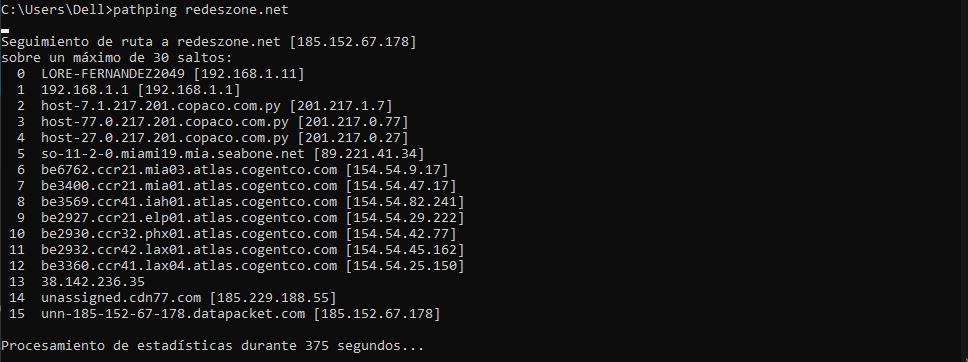
Kilka minut później możesz zobaczyć pełny efekt polecenia:
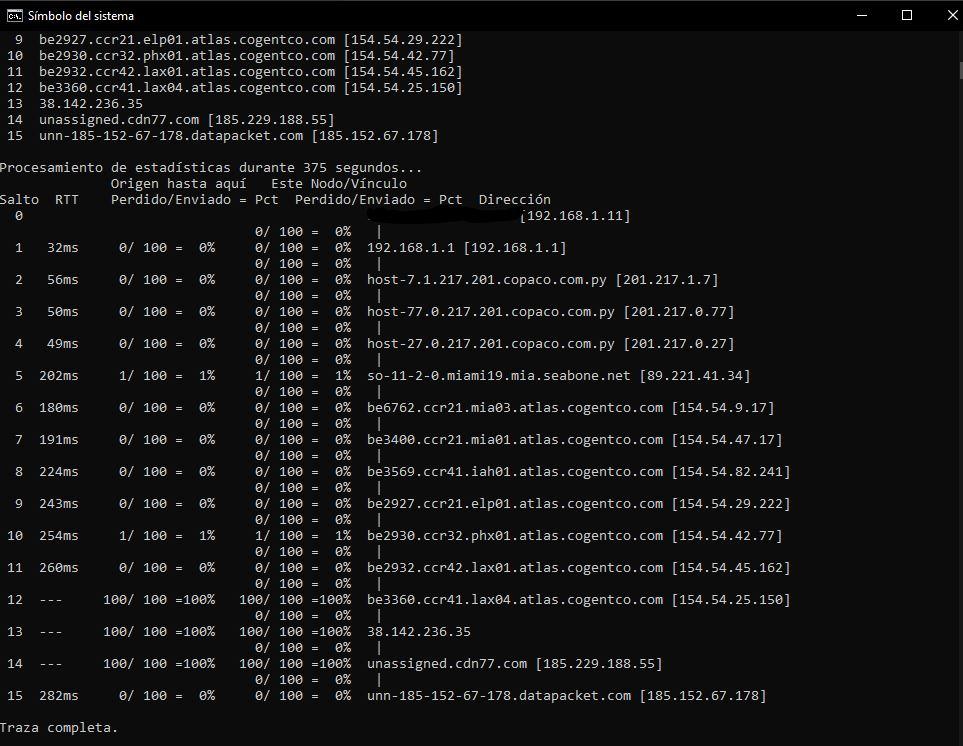
getmac
Za kilka sekund będziesz mógł uzyskać adresy MAC wszystkich interfejsów sieciowych powiązanych z twoim komputerem. Oznacza to, że będziesz w stanie poznać zarówno podłączone, jak i odłączone interfejsy. Warto wiedzieć, że każde urządzenie ma adres MAC, jeśli spełnia związane z nim standardy. O czym gadamy? W jednym ze standardów IEEE 802: do połączenia przez kabel Ethernet, przez Wi-Fi, Bluetooth i inne.

Jeśli chcesz mieć większą kontrolę nad adresami MAC swojego komputera, możesz to sprawdzić poprowadzi interesujący pod adresami MAC który nauczy Cię, jak zmienić MAC dowolnego z interfejsów, w tym sieci bezprzewodowych.